Cara Membuka Kunci ID Apple yang Dinonaktifkan atau Terkunci
Apple menonaktifkan atau mengunci ID Apple(Apple ID) sebagai tindakan keamanan jika diduga akunnya telah disusupi. Memasukkan kata sandi yang salah(Entering the wrong password) terlalu sering secara bersamaan dapat menonaktifkan ID Apple(Apple ID) Anda . Memberikan informasi pribadi atau keamanan yang salah (misalnya kode 2FA) dapat mengunci ID Apple(Apple ID) Anda .
Anda tidak dapat mengakses aplikasi dan layanan Apple dengan ID Apple(Apple ID) yang dinonaktifkan . Jika ID Apple(Apple ID) Anda dinonaktifkan atau dikunci, tutorial ini akan menunjukkan cara mendapatkan kembali akses ke akun Anda.

Cara Mengetahui apakah Apple Disabled/LockedID Apple(Apple ID) Anda
Jika Apple menonaktifkan ID Apple(Apple ID) Anda , Anda akan mendapatkan salah satu pesan di bawah ini saat masuk ke layanan Apple mana pun .
- ID Apple(Apple ID) ini telah dikunci untuk alasan keamanan.
- ID Apple(Apple ID) ini telah dinonaktifkan karena alasan keamanan.
- Anda tidak dapat masuk karena akun Anda dinonaktifkan demi alasan keamanan.
- Akun Anda telah dinonaktifkan di App Store dan iTunes(disabled in the App Store and iTunes) .
Cara Membuka Kunci Disabled/Locked Apple ID
Memverifikasi identitas Anda atau mengatur ulang kata sandi ID Apple Anda(resetting your Apple ID password) akan membuka kunci akun Anda. Anda dapat membuka kunci ID Apple(Apple ID) Anda kapan saja jika Anda membuktikan bahwa Anda pemilik akun tersebut. Namun, Apple terkadang mengharuskan Anda menunggu 24 jam sebelum membuka kunci akun yang dinonaktifkan/terkunci.
Proses verifikasi dan pengaturan ulang kata sandi sangatlah mudah. Apple akan meminta Anda memberikan informasi pribadi (seperti nomor telepon, alamat email, dll.) yang membantu mengonfirmasi bahwa akun tersebut milik Anda.

Anda dapat mengatur ulang kata sandi ID Apple(Apple ID) Anda melalui browser web atau perangkat tepercaya apa pun. Perangkat tepercaya(trusted device) adalah perangkat Apple ( Mac , iPhone, iPad, iPod touch, atau Apple Watch ) yang sebelumnya Anda masuk ke ID Apple(Apple ID) menggunakan autentikasi dua faktor.
Kata sandi ID Apple(Apple ID) Anda harus terdiri dari setidaknya delapan karakter, termasuk huruf besar, huruf kecil, dan angka. Menyertakan karakter tambahan (huruf, simbol, atau angka) akan meningkatkan kekuatan kata sandi Anda.
Setel Ulang Kata Sandi ID Apple(Reset Apple ID Password) di iPhone/iPad Anda(Your)
Hubungkan iPhone/iPad Anda ke internet, buka aplikasi Pengaturan(Settings) , dan ikuti langkah-langkah di bawah ini.
- Ketuk nama ID Apple(Apple ID) Anda di bagian atas halaman Pengaturan(Settings) .
- Pilih Kata Sandi & Keamanan.
- Ketuk Ubah Kata Sandi.

- Masukkan kode sandi iPhone atau iPad Anda untuk melanjutkan.
- Masukkan kata sandi baru untuk ID Apple(Apple ID) Anda di kotak dialog “Baru” dan “Verifikasi” dan ketuk Ubah(Change) .

Atur Ulang Kata Sandi ID Apple(Apple ID Password) Anda di Mac
Hubungkan Mac Anda ke internet, buka aplikasi System Preferences atau System Settings , dan ikuti langkah-langkah di bawah ini.
- Pilih nama ID Apple(Apple ID) Anda di sidebar dan pilih Kata Sandi(Password) & Keamanan(Security) .

- Pilih tombol Ubah Kata Sandi.

- Masukkan kata sandi Mac Anda di kotak dialog dan pilih Izinkan(Allow) .

- Masukkan kata sandi baru di kedua kotak dialog (dan pastikan keduanya sesuai) dan pilih Ubah(Change) .

Setel Ulang Kata Sandi ID Apple di Web
Buka browser web apa pun di komputer atau ponsel Anda dan ikuti langkah-langkah berikut.
- Kunjungi iforgot.apple.com dan pilih Reset kata sandi.

- Masukkan(Enter) alamat email ID Apple(Apple ID) Anda di kotak dialog “ ID Apple(Apple ID) ” dan ketik karakter pada gambar verifikasi. Pilih tombol Lanjutkan(Continue) untuk melanjutkan.
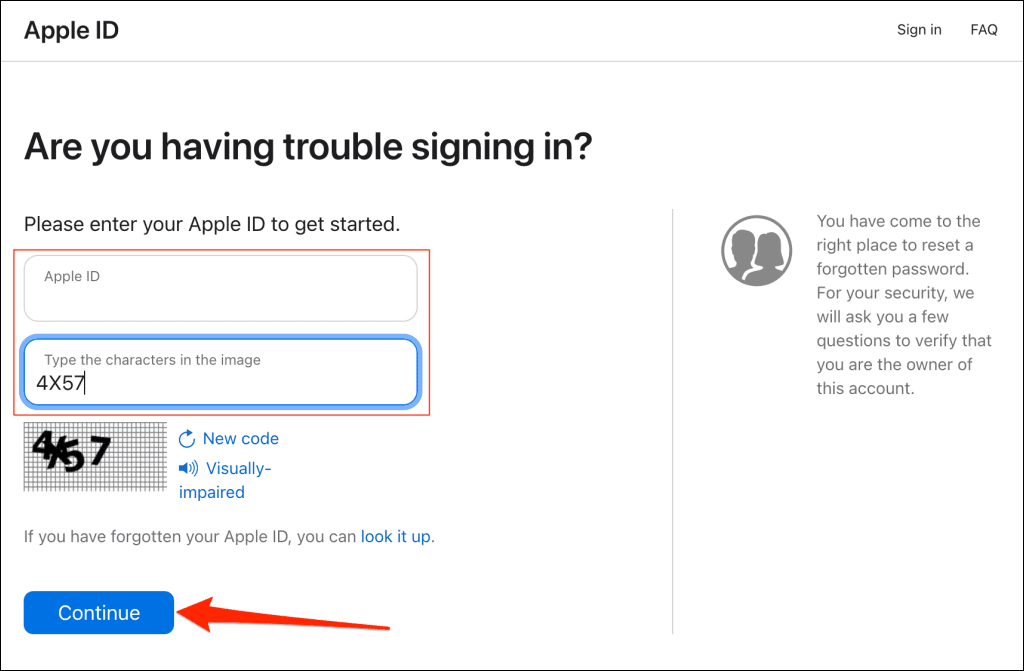
- Masukkan(Enter) nomor telepon apa pun yang ditautkan ke akun ID Apple(Apple ID) Anda dan pilih Lanjutkan(Continue) .

Apple akan mengirimkan permintaan pengaturan ulang kata sandi ke perangkat tepercaya Anda jika informasi akun yang Anda berikan sudah benar. Pastikan perangkat Apple(Apple) tepercaya Anda memiliki koneksi internet dan cari notifikasi atau pop-up “Reset Kata Sandi”.

- Ketuk Izinkan(Tap Allow) atau Tampilkan(Show) pada notifikasi “Setel Ulang Kata Sandi” dan masukkan kata sandi/kode sandi perangkat Anda untuk melanjutkan.
- Buat kata sandi baru untuk membuka kunci atau mengaktifkan kembali ID Apple(Apple ID) Anda .

Setel ulang ID Apple(Reset Apple ID) di Aplikasi Dukungan Apple(Apple Support App)
Anda dapat membuka kunci ID Apple(Apple ID) dan mengatur ulang kata sandi akun Anda menggunakan app Dukungan Apple(Apple Support) di perangkat orang lain. Apple tidak menyimpan informasi pribadi Anda di perangkat orang tersebut untuk melindungi privasi Anda. Jadi Anda tidak perlu khawatir orang lain dapat mengakses akun Anda setelah membuka kunci ID Apple(Apple ID) Anda .
- Buka aplikasi Dukungan Apple(Apple Support) di perangkat Apple mana pun dan ketuk Atur Ulang Kata Sandi(Reset Password) di bagian “Alat Pendukung”.
- Pilih ID Apple(Apple ID) lain dan ketuk Lanjutkan(Continue) .
- Masukkan(Enter) alamat email ID Apple(Apple ID) dan ketuk Berikutnya(Next) .

- Berikan nomor telepon tepercaya yang ditautkan ke ID Apple(Apple ID) Anda dan ketuk Berikutnya(Next) .
- Pilih nomor telepon tempat Anda ingin menerima kode verifikasi.
- Masukkan(Enter) kode verifikasi yang dikirimkan ke nomor telepon tepercaya Anda melalui pesan teks.

- Jika Anda menggunakan ID Apple(Apple ID) yang dinonaktifkan di Mac , Anda harus memberikan kata sandi Mac untuk membuka kunci akun Anda. Masukkan kata sandi Mac Anda dan ketuk Berikutnya(Next) .
- Buat kata sandi baru untuk ID Apple(Apple ID) Anda dan ketuk Berikutnya(Next) untuk membuka kunci akun Anda.

Hubungi Dukungan Apple
Melakukan pengaturan ulang kata sandi adalah satu-satunya cara untuk mendapatkan kembali akses ke ID Apple(Apple ID) yang terkunci atau dinonaktifkan . Hubungi Dukungan Apple(Contact Apple Support) untuk mendapatkan bantuan jika Anda tidak dapat mengatur ulang kata sandi atau membuka kunci ID Apple(Apple ID) Anda .
Related posts
SessionGuard akan menghentikan komputer Anda dari tidur atau restart
Bagikan file dengan siapa pun dengan Send Anywhere untuk PC Windows
Perangkat lunak Bunglon mengubah Wallpaper tergantung pada kondisi cuaca
VirtualDJ adalah perangkat lunak DJ virtual gratis untuk PC Windows
Buka kembali folder, file, program, windows yang baru saja ditutup
Konverter Dokumen: Mengonversi file DOC, PDF, DOCX, RTF, TXT, HTML
Pisahkan & Gabung File dengan Split Byte, perangkat lunak Pembagi & Penggabung File Gratis
Cara memindahkan program yang diinstal ke drive lain di Windows 10
Hapus data Anda sehingga tidak ada yang bisa memulihkannya dengan OW Shredder
Buat gambar ramah web dengan Bzzt! Editor Gambar untuk PC Windows
Penghapus Stempel Foto Gratis memungkinkan Anda menghapus tanda air dari gambar
Sembunyikan Windows saya memungkinkan Anda menyembunyikan program yang sedang berjalan dari desktop & bilah tugas
Cara menukar hard disk drive di Windows 11/10 dengan Hot Swap
Ekstensi HardLink Shell: Buat Hardlink, Tautan Simbolis, Persimpangan
ManicTime adalah perangkat lunak pelacakan dan manajemen waktu luang
TrIDNet: Identifikasi jenis file yang tidak dikenal tanpa ekstensi di Windows
IconRestorer membantu Menyimpan, Memulihkan, Mengelola Posisi Ikon Desktop Anda
Perangkat lunak gratis untuk menghapus folder Kosong di Windows 11/10
Buat catatan sederhana dengan PeperNote untuk Windows 10
Perangkat lunak Pemindai Kode Batang gratis terbaik untuk Windows 10
